在我们日常工作中,pdf和ppt是常用的文件格式之一。有时我们需要将pdf文件转换为ppt格式,这通常需要借助特定工具或软件。以下是我将详细介绍几种在电脑上将pdf转换成ppt的方法。
一、在PowerPoint中直接打开PDF文件虽然PDF是一种只读文档格式,但我们可以通过特殊方法在PowerPoint中直接打开并导入PDF文件,从而将PDF文件的内容转换到PPT演示文稿中。以下是如何在PowerPoint中打开PDF文件的步骤。
成品ppt在线生成,百种模板可供选择☜☜☜☜☜点击使用;
操作如下:
1、启动PowerPoint应用程序。2、在菜单栏中选择“文件”。
3、在弹出的文件菜单中,点击“打开”。
4、在“打开”窗口中,找到并选中你的PDF文件。
5、点击“打开”。此时,PowerPoint会自动将PDF文件转换为PPT演示文稿。
需要注意的是,PowerPoint可能无法完美转换所有PDF文件的内容,尤其是包含复杂布局、图像和表格的PDF文件。因此,这种方法可能无法满足所有需求。
二、使用在线转换工具将PDF转换为PPT如果你需要将大量PDF文件转换为PPT,或者希望更灵活地控制转换过程,可以使用在线转换工具。这些工具通常允许你上传PDF文件,然后自动将其转换为PPT格式。以下以PHP中文网在线PDF转PPT操作为例。
操作如下:
1、访问在线PDF转PPT工具:https://www.php.cn/link/b6bcdc5176f139f9c4c0036b123ee12d
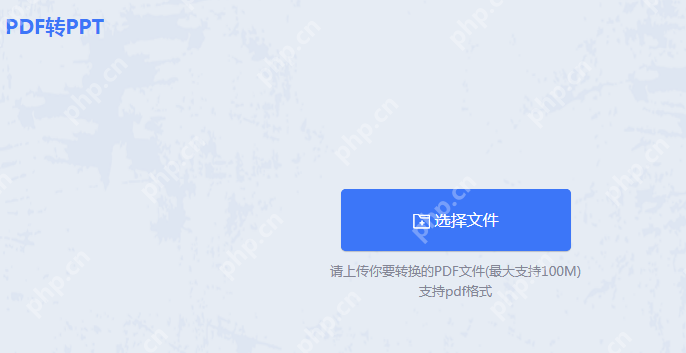
2、按照界面上的指示,选择并上传文件。
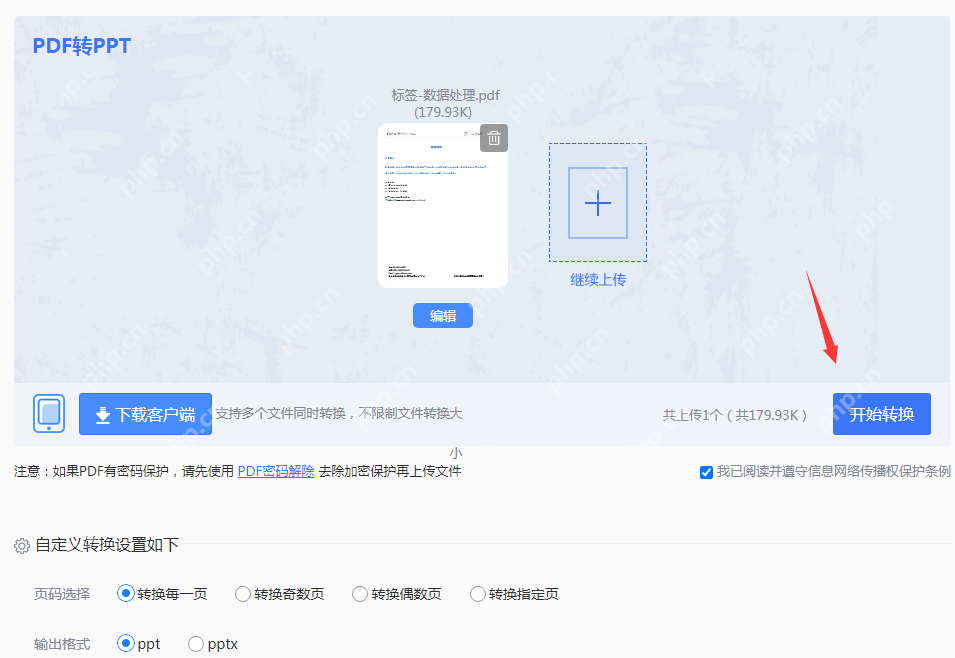
3、文件上传后,可以设置自定义转换选项,点击开始转换即可。
需要注意的是,使用在线工具进行文件转换时,你需要确保网络连接稳定,并且这些工具是安全的。在上传文件之前,最好先备份你的文件,以防万一。
三、使用专门的PDF转换软件将PDF转换为PPT如果你需要更高级的PDF转换功能,例如批量转换大量复杂的PDF文件,或者追求更高的转换质量,可以使用专门的PDF转换软件。这些软件通常提供更多的选项和控制权,但可能需要购买许可证或订阅服务。以下以PHP中文网PDF转换器操作为例。
操作如下:
1、从官网(https://www.php.cn/link/a4ddab7e3c43d76cfff0dc4189a5df2a。
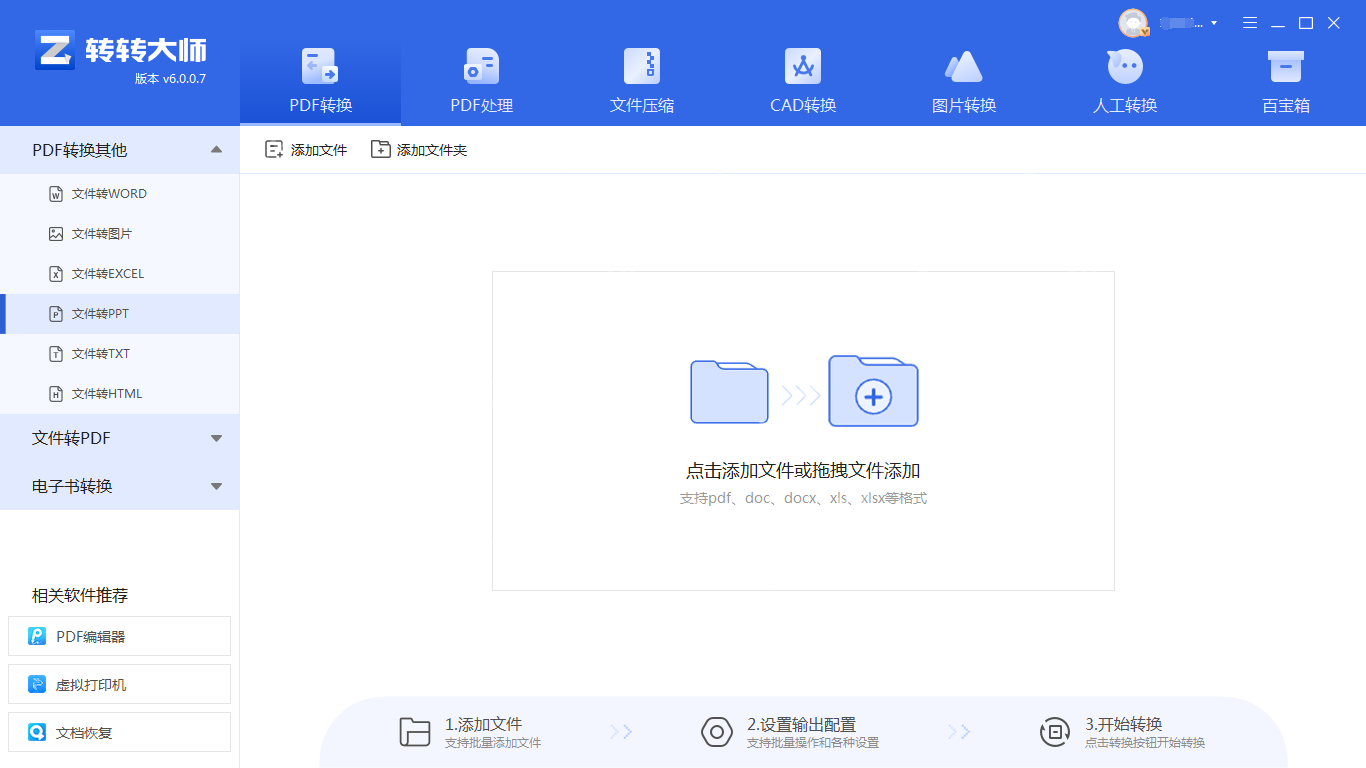
2、选择文件转PPT选项。
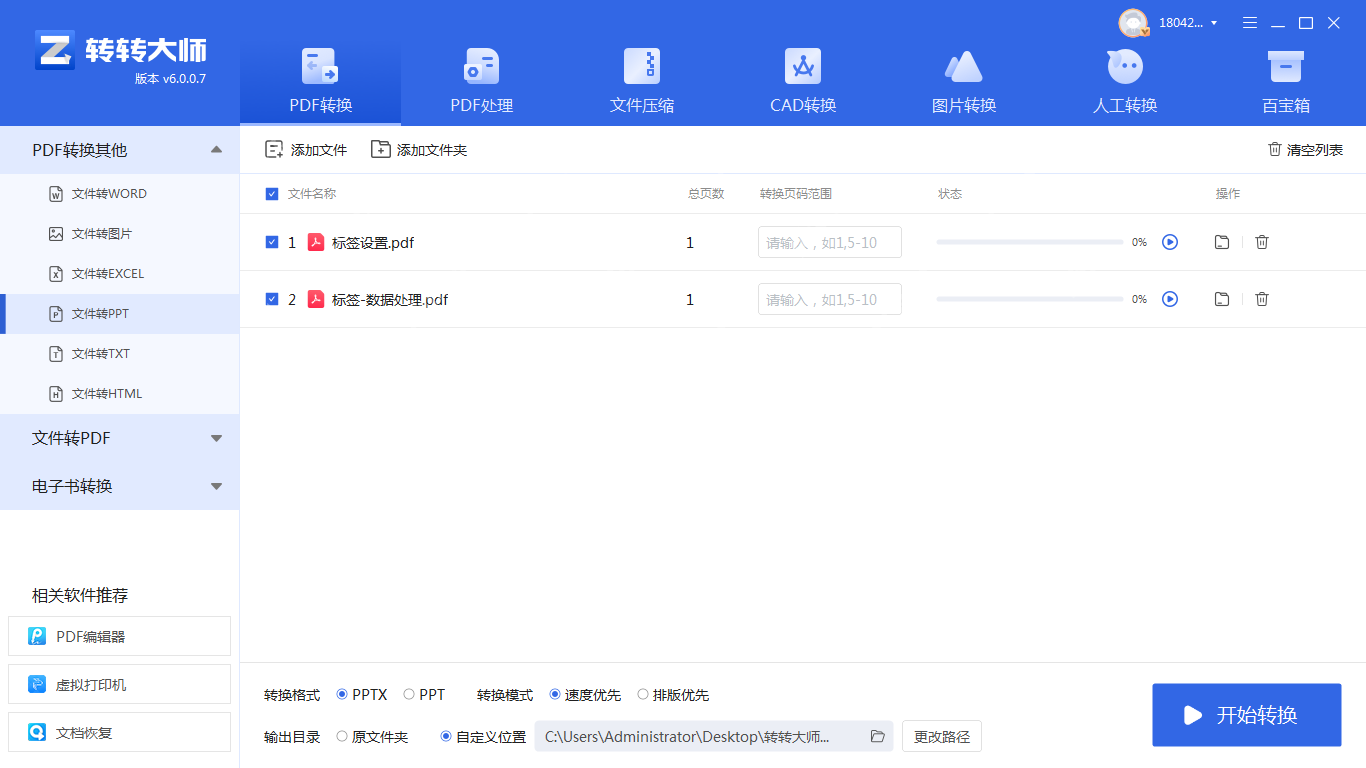
3、上传PDF文件,支持批量转换,因此如果文件数量多,可以直接添加文件夹。
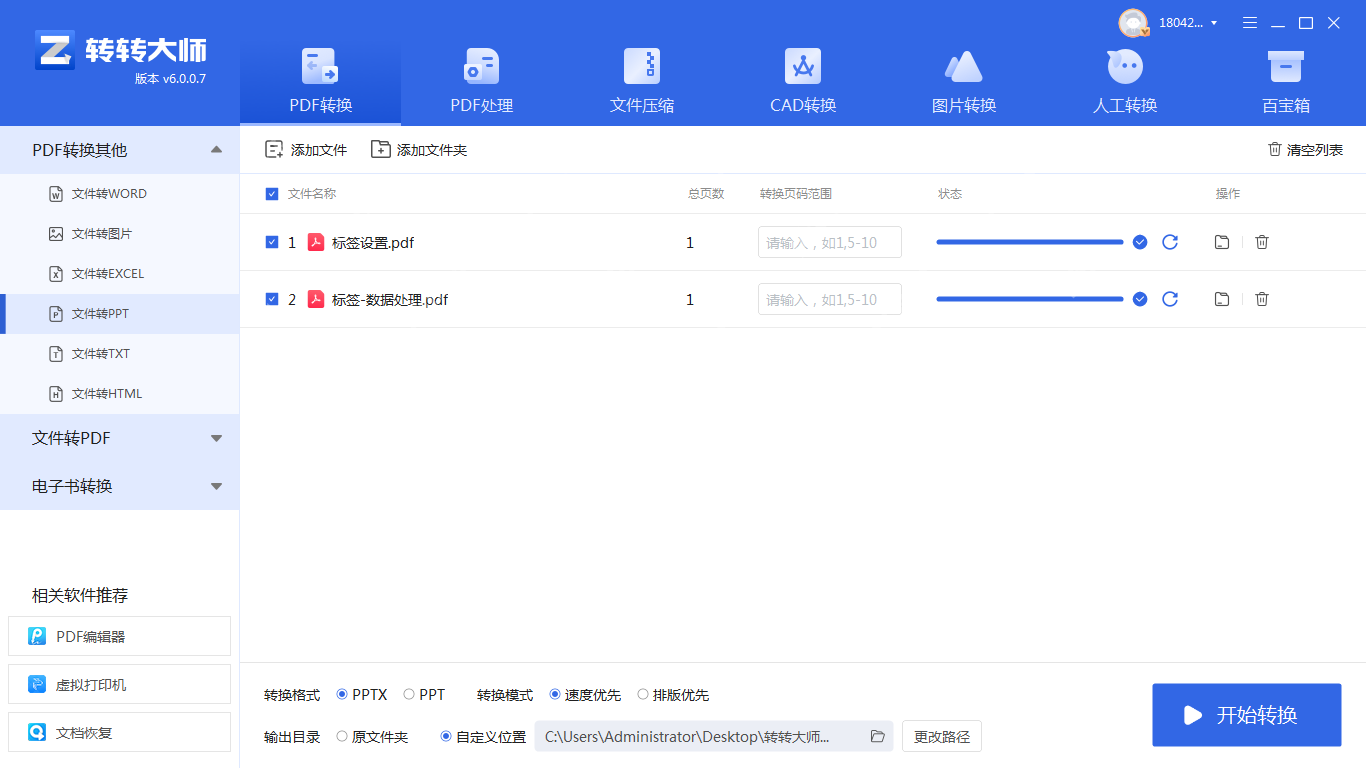
4、转换完成。
需要注意的是,在使用专门的PDF转换软件时,你需要仔细阅读软件的说明文档和用户手册,以确保你了解如何正确地使用它进行PDF到PPT的转换。此外,你还需要确保你的电脑满足软件的最低系统要求。
以上就是电脑上怎么将pdf转换成ppt?三种方法教你解决!的详细内容,更多请关注php中文网其它相关文章!




Copyright 2014-2025 https://www.php.cn/ All Rights Reserved | php.cn | 湘ICP备2023035733号